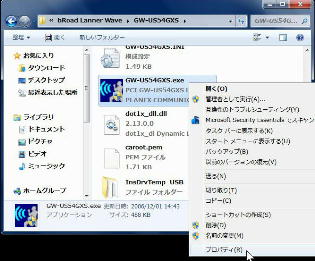● GW-US54GXS をソフトウェアアクセスポイントとして設定 2/3
インストールの完了画面です。
「完了」ボタンを押せば、インストールは
完了です。
インストールの開始画面になるので、
下方の 「次へ」ボタンを押してください。
(次のページへ続く)
次に、ドライバソフトウェアをインストール
したフォルダーを開いてください。
「ドライバソフトウェアの発行元を検証でき
ません」 のメッセージが出ますが、
「このドライバソフトウェアをインストール
します」 をクリックしてください。
デフォルトでは次のフォルダーです。
Program Files 》 bRoad Lanner Wave 》
GW-US54GXS
GW-US54GXS.exe の右クリックメニュー
1番下の 「プロパティ」を選んでください。
《互換モード》と《特権レベル》を前ページ
「PCI_GW-US54GXS_6_17_0_0_JP.exe の
プロパティ」と同じ設定にして、OK ボタン
を押します。
ここで GW-US54GXS をパソコンの USB
にセットしてください。
次にタスクトレイの小さいアイコンをダブル
クリックしてGW-US54GXS Utility を起動
しましょう。
《 Windows 7 画面での説明 》